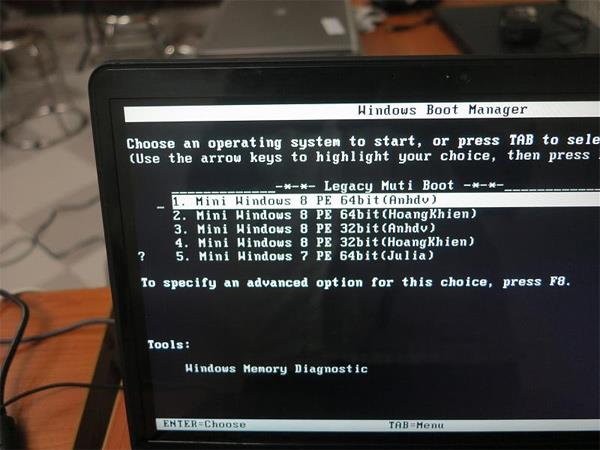Installare Windows non è più una tecnica nuova per molte persone, anche chi ha una minima conoscenza della tecnologia può installare Windows rapidamente. In precedenza, l'installazione di Windows utilizzava spesso un CD/DVD, ma ora i metodi di installazione di Windows sono stati ampliati e includono l'installazione di Windows da un USB, l'installazione di Windows da un disco rigido,...
Ciascun modo di installare Windows presenterà vantaggi e svantaggi diversi. Conoscere ulteriori informazioni sull'installazione di Windows aiuterà gli utenti a scegliere il metodo appropriato per installare Windows per il proprio computer. L'articolo seguente riassumerà i vantaggi e gli svantaggi di alcuni metodi di installazione di Windows oggi diffusi.
Riepilogo delle opzioni di installazione più diffuse di Windows
1. Installa Windows da CD/DVD
Questo è il metodo più utilizzato e popolare per installare Windows in passato ed è ancora utilizzato da molte persone, dai tecnici ai non professionisti. L'installazione di Windows da questo CD o DVD è estremamente semplice e facile da usare.
In questo modo installare Windows è veloce, basta inserire il disco di installazione di Windows e andare al menu di avvio per installare. Inoltre, possiamo anche utilizzare CD/DVD per installare Office, salvare, installare driver, ecc.
Tuttavia, alcune limitazioni che incontri sono:
- Per installare completamente Windows sul tuo computer, devi preparare molti dischi, quindi è piuttosto svantaggioso.
- Alcuni errori si verificano quando si installa Windows utilizzando un disco perché non è il disco originale di Microsoft.
- La velocità di installazione di Windows da CD/DVD è relativamente lenta, a seconda della qualità del disco e del lettore di dischi. Nel caso di un computer vecchio e debole, l'installazione di Windows tramite disco sarà difficile.
- Il computer deve avere un lettore di dischi.
- Archiviazione dati limitata.
I lettori possono fare riferimento all'articolo Istruzioni per l'installazione di Windows 7 da DVD .

2. Installa Windows direttamente da USB
Molte persone commentano che installare Windows da USB è più conveniente che da CD perché non è necessario preparare molti dischi, ma è necessario solo 1 dispositivo compatto.

Alcuni vantaggi durante l'installazione di Windows da USB:
- Puoi utilizzare USB per installare Windows, installare driver, installare software e ripristinare il computer.
- La velocità di installazione di Windows da USB è elevata.
- Elimina facilmente i dati, modifica i dati del sistema operativo in base al programma di installazione.
- Limita gli errori durante l'installazione di Windows.
Tuttavia, con questo metodo, gli utenti comprendono chiaramente ogni passaggio dell'installazione di Windows tramite USB. I lettori possono fare riferimento ad alcuni articoli di seguito.
3. Installa Windows direttamente dal disco rigido
Sebbene l'installazione di Windows da un disco rigido abbia una velocità di installazione maggiore rispetto all'installazione da un CD/DVD, gli errori durante l'installazione sono piuttosto rari. Tuttavia, l'installazione di Windows da un disco rigido presenterà molti svantaggi :
- Procedi con una nuova installazione di Windows solo quando puoi accedere a Windows.
- Al termine dell'installazione, il file Windows.old verrà visualizzato nell'unità C, il che influirà sulla capacità del sistema operativo.
- La velocità del computer è più lenta dopo l'installazione da USB.
Per installare Windows dal tuo disco rigido, puoi farlo in 2 modi:
- Metodo 1: attendere il processo di decompressione diretto dal file .ISO alla partizione che non contiene il sistema operativo, continuare ad eseguire il file setup.exe o install.wim nella cartella dei sorgenti.
- Metodo 2: montare il file .ISO sull'unità virtuale, eseguire il file setup.exe o install.wim nella cartella delle sorgenti. La velocità di montaggio è più veloce della decompressione dal file ISO.
Rimandiamo all'articolo Istruzioni su come installare Windows 7 da HDD .

4. Installa Windows in Mini Windows
Mini Windows, noto anche come WinPE (Windows Preinstallation Edition), significa semplicemente mini Windows eseguito su CD, una versione abbreviata della versione Windows, creata per installare Windows dalle fonti disponibili.
Questo metodo di installazione di Windows è abbastanza simile a quando si installa Windows da un disco rigido, ma solo chi ha una conoscenza e una comprensione approfondite della tecnologia può utilizzare questo metodo per l'installazione. Gli utenti possono utilizzare 2 modi per installare Windows da Mini Windows.
- Utilizzare il software WinNTSetup per installare Windows
- Montare il file su un'unità virtuale in ciascun campo Mini Win, eseguire il file di installazione per installare Windows.
L'installazione di Windows in Mini Windows non richiede molto tempo e la velocità di installazione è elevata. Durante il processo di installazione si verificano meno errori e maggiore flessibilità durante l'installazione anche quando non è possibile accedere al sistema.
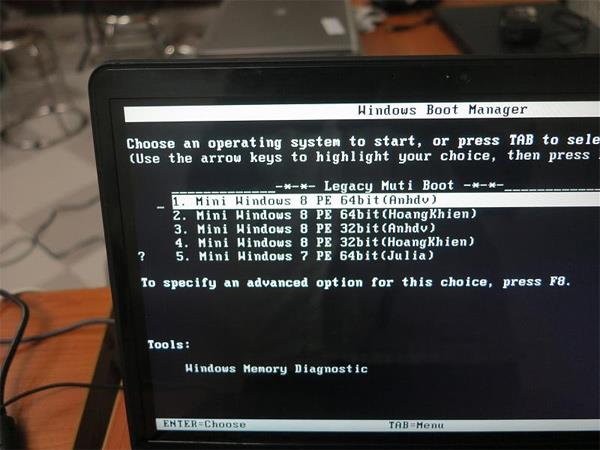
Oltre ai metodi sopra indicati, vengono utilizzati anche altri metodi di installazione di Windows come finestre fantasma, installazione di Windows utilizzando WinToHDD senza USB o DVD, solo file ISO, ecc. Quindi quale modo sceglierai per installare Windows? nei modi sopra indicati ?
Vedi altro: